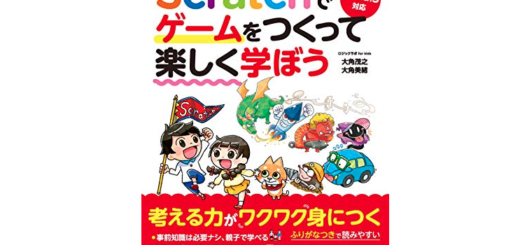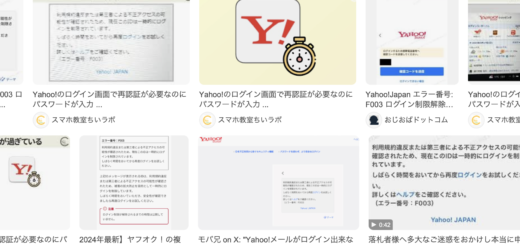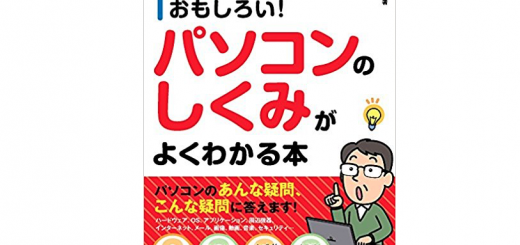Apple iMac MNDY2J/A Retina 4K 買ってみた。
[記事公開日]2020/01/25
[最終更新日]2024/10/09
Yahoo!ショッピング(ヤフーショッピング)MacBookのランキング 1位~100位
Amazon:Apple iMac
https://amzn.to/3ZYeTsi
Amazon:MacBook Air
https://amzn.to/3WdiUqp
M3チップ搭載など
昔のAppleのMac製品は、メモリの増設など簡単にできました。
現在では、メモリの増設など出来ない製品が多いです。
また、Appleのノートのパソコン(MacBook Pro)も
バッテリー交換などが、とてもしずらくなり。
使い勝手が悪い製品に年々なってます。
要するに、いつまでも古いAppleのパソコン製品を使わないで、
新製品を買ってね。の状態です。
iMac にメモリを取り付ける – Apple サポート (日本)
https://support.apple.com/ja-jp/HT201191
世界「失敗」製品図鑑 「攻めた失敗」20例でわかる成功への近道 単行本 – 2021/10/14
荒木 博行 (著)
すごい会社も派手に「失敗」していた!
2021年の秋には?macOS Montereyが公開予定らしいです。
macOS Montereyプレビュー – Apple(日本)
https://www.apple.com/jp/macos/monterey-preview/
macOS Monterey(マックオーエス モントレー)は、Macintosh用のオペレーティングシステムであるmacOSの18番目のメジャーリリース。バージョンナンバーは12。
https://ja.wikipedia.org/wiki/MacOS_Monterey
macOS Big Sur (マックオーエス ビッグサー)は、Macintosh用のオペレーティングシステムであるmacOSの17番目のメジャーリリース。バージョンナンバーは11。macOS Catalinaの後継
https://ja.wikipedia.org/wiki/MacOS_Big_Sur
macOS Sierra 10.12から、macOS Big Surにアップグレードしたけど、
最初に?
macOS Mojave 10.14のアップグレード通知が出ていたので、
一旦、macOS Mojave 10.14にし
macOS Mojave 10.14になると、アップグレード通知で
macOS Big SurになっていたのでmacOS Big Surにしましたが、
macOS Big Surには一気にできないの?。
macOS Big Surは、ソフトの容量は12.44GBもあるのでダウンロードには時間がかかると思います。
自分の場合は、macOS Big Surのダウンロード中に、検証できなく1度エラーでnullと表示され、
また再度ダウンロードしました。
macOS Big Surにするのにダウンロードとインストールで2時間くらいかかった感じです。
macOS、
人によっては、アップグレードしたいけど、パソコンが対応していなのでできないです。
(無理やりしてもいいけど、動作などが重くなる場合あり)
なので、常に最新のパソコンなど買い替えないと快適にはアップグレードできないかも
人よっては、壊れてから買う人、新製品が出たら買う人などいると思います。
また、今まで使っていたソフトなどが対応しなくなるので使いずらいかも。
macOS Sierra 10.12からmacOS Big Surにして、
人によっては、iTunesがなくなり困ると思います。
macOS Big Surで音楽を聴く場合は、
Apple Music「Music」に変更されています。
自分もよくわからないが、iTunesの時に聴いていた音楽データは手動で
Apple Musicに移行すれば、普通に聴けるようになります。
ただ、今ままでiTunesを使いなれていた人には使い勝手が悪いです。
Apple Musicでも、iTunesにアクセスはできます。
なんか、便利に?なってるかわからいけど、
使い勝手が悪い感じになってると言うか、
iPhoneみたいなアプリのUIに、パソコン版もしたいのかなって感じです。
またmacOS、OSのアップグレードすると、前から面倒なのは、Macの付属のメールソフトなどが受信ができない現象など。
これをインターネットとかで調べたり、解決できない場合は、カスタマーセンターで電話して、
再度、設定しないと、メールの送受信ができない。
また、よく使っていた無料ソフトなどが、使えなくなる。
これだと、人によっては、アップグレードしづらいです。
macOS Big Surにして、今回は、メールの設定は引き継がれていて、問題なく送受信はできていたけど。
Windowsのパソコンなら
DELL
ノートパソコン、 デスクトップコンピュータ、
タブレット、周辺機器など、オンラインで購入
お得なクーポン発行中
【最大25%OFF】クーポン
Dell製品
Apple iMac MNDY2J/A Retina 4K 買ってみた。
自分は、Apple iPod shuffleが使いやすくて未だに使用してます。
令和の時代に。
Appleでも、今とか、iPod shuffleとか新たに発売しないのな。
音楽など聞くだけなので、とても使いやすい。
今では、スマートフォンで音楽を聞いてる人も多いけど、バッテリーが減るのが早く?なるかも。
iPod shuffle
価格:¥ 15,800(価格変動あり)
iPod shuffle 【第4世代 2015年モデル】 2GB ピンク MKM72J/A
価格:¥ 15,800(価格変動あり)
Apple iPod shuffle 2GB 第4世代 2015年モデル ブルー MKME2J/A アップル
Apple iPod shuffle 2GB 第4世代
価格:¥ 15,800(価格変動あり)
Apple 第4世代 iPod shuffle 2GB 第4世代 2015年モデル スペースグレイ MKMJ2J/A
親にプレゼントした、iMacのパソコンが調子が悪くなってきたので、
iMacを買おうと思い、
久々にiMacの商品を見るといろいろある。
昔は、いろんな画面の大きさのディスプレイのサイズがあった感じ。
今では画面の大きさが21.5インチか、27インチ。
AppleのiMac製品って、
型番が、MRT4、MNDY2とかなってて、
よくわからないです。
古い型番だと
late2015、mid2015など他。いろいろあります。
最近のiMac製品(かなり前からだけど)は
DVDドライブ(CDドライブ)などが内蔵されていないので、
もし、iMacで、CDとかDVDとかを視聴したいなら、別途で買う必要があります。
他には、最新のiMac製品は、ケーブルなど接続して、データ移行などする場合、Thunderbolt 3(USB-C)などが対応しています。
その場合、Thunderbolt 3(USB-C)のケーブルなども別途で買う必要があります。
新しい
iMacを買ったら、データの移行などすると思います。
外付けHDDからのデータ移行
Time Machineなどでバックアップしたデータからの移行
Thunderbolt(USB-C)などのケーブルを繋いでのデータ移行
インターネット経由でのデータ移行など
今では、データの移行の仕方は、いろいろなやり方があると思います。
ただ、iMacが、Thunderbolt 3(USB-C)とかに対応の新し目のMac製品同士ならスムーズですが、10年以上前の型の古いiMacの場合は、ケーブルで接続してデータ移行などする場合は手間になる場合もあります。
古いiMacから新しいiMacへのデータ移行は、
人によっては手動で、必要なファイルやデータなどした方が、いい場合もあります。
全部のデータを移行だと、中には、いらない古いデータや、
現在では使用出来ないアプリやソフトなどを新しいiMacに移行しても使えない場合などもあります。
移行しても、それだと意味がないので。
旧iMacから新iMacへデータの移行にThunderbolt 3(USB-C)のケーブルなどあるとスムーズな場合があります。
価格:¥ 2,399(価格変動あり)
認証済み Cable Matters Thunderbolt 3 ケーブル 20 Gbps サンダーボルト 3 ケーブル 100W充電 1m ブラック
https://amzn.to/3YhrYfd
価格:¥ 1,499(価格変動あり)
RAMPOW USB C ケーブル【100W PD対応/USB 3.2 Gen 2×2-20Gbpsデータ転送】PD3.0/QC3.0超高速充電 4K/60Hz 映像出力対応 超高耐久 iPhone 16 充電ケーブル/iPhone 15 充電ケーブル MacBook Pro/iPad Pro/Google Pixel/Galaxy等タイプC対応 在宅勤務/出張支援 ネイビー 1M
https://amzn.to/3XYqCV5
価格:¥ 2,980(価格変動あり)
モニター台 机上台 耐荷重25kg 折りたたみ式 三段階の幅調整可能 ノートパソコンスタンド モニタースタンド Klearlook デスクスタンド キーボード収納 引き出し スマホ・タブレットトレー (ホワイト)
https://amzn.to/4ezjAgt
価格:¥ 433(価格変動あり)
エレコム マウス 有線 Mサイズ 3ボタン USB 光学式 ブラック ROHS指令準拠 M-K6URBK/RS
https://amzn.to/3NDE1NP
価格:¥ 515(価格変動あり)
BUFFALO 有線BlueLEDマウス 静音/3ボタン/Sサイズ ブラック BSMBU26SSBK
価格:¥ 515(価格変動あり)
BUFFALO 有線BlueLEDマウス 静音/3ボタン/Sサイズ ホワイト BSMBU26SSWH
価格:¥ 515(価格変動あり)
BUFFALO 有線BlueLEDマウス 静音/3ボタン/Sサイズ レッド BSMBU26SSRD
価格:¥ 388(価格変動あり)
BUFFALO 有線光学式マウス 静音/3ボタン/Mサイズ ブラック BSMOU27SMBK
価格:¥ 388(価格変動あり)
BUFFALO 有線光学式マウス 静音/3ボタン/Mサイズ ホワイト BSMOU27SMWH
価格:¥ 388(価格変動あり)
BUFFALO 有線光学式マウス 静音/3ボタン/Mサイズ レッド BSMOU27SMRD
価格:¥ 388(価格変動あり)
BUFFALO 有線光学式マウス 静音/3ボタン/Mサイズ ブルー BSMOU27SMBL
価格:¥ 388(価格変動あり)
BUFFALO 有線光学式マウス 静音/3ボタン/Mサイズ ピンク BSMOU27SMPK
価格:¥ 9,980(価格変動あり)
サンワダイレクト パソコンラック スリム W750 木目柄 (W750) (100-002)
価格:¥ 11,980(価格変動あり)
パソコンデスク PCデスク パソコンラック おしゃれ (W750) (ホワイト) (100-DESK017W)
価格:¥ 8,690(価格変動あり)
木目調シンプルパソコンデスク幅91cm奥行46cm LR0398
価格:¥ 8,778(価格変動あり)
ボルカ パーソナルデスク 幅 デスク パソコンデスク 机
価格:¥ 4,980(価格変動あり)
オフィスチェア ハイバック オフィスチェアー メッシュ 会議用椅子
価格:¥ 7,045(価格変動あり)
不二貿易 オフィスチェア デスクチェア ブラック メッシュ 腰サポート 肘付き 90874
幅59×奥行58×高さ90.5〜100.5cm
https://amzn.to/47WIiFl
AppleのiPod shuffle、長年使ってなく、久々に使おうと
PCに繋げて受電しようと思ったら、正常にパソコンで認識しない。
え?
パソコンで受電しようと思ったんだけど。
iPod shuffleは、バッテリー不足で赤い色が点滅してるのもわかるけど。
何度やっても、途中で、パソコンでは認識しなくなるので、
試しに、iPod shuffleを、コンセントをアダプターを使って受電した。
iPod shuffleが、受電できたので、
試しに、もう1度、PCに繋げたら普通に認識した。
iPod shuffle本体に受電が完全に無い場合は、コンセントで受電するといいです。
Apple
iPod classic、iPod nano、iPod shuffleを充電する
コンセントを使う
https://support.apple.com/ja-jp/HT201545
Wi-Fi接続対応
スマホ/タブレット用DVDプレーヤー「DVDミレル」
価格:¥ 17,380(価格変動あり)
IO DATA(アイオーデータ)
スマートフォン用DVDプレーヤー「DVDミレル」
DVRP-W8AI3
価格:¥ 14,080(価格変動あり)
IO DATA(アイオーデータ)
スマートフォン用CDレコーダー「CDレコ5」
PCを使わず簡単にお気に入りの音楽CDをスマホに入れて楽しむことができます。
CDレコ Wi-Fiモデル
CDレコ5 CD-5WK/5WW
CD-5WW
価格:¥ 14,080(価格変動あり)
CDレコ Wi-Fiモデル
CDレコ5 CD-5WK/5WW
CD-5WK
楽天市場
Yahoo!ショッピング
楽天カードは年会費が無料。
楽天での買い物だけでなく、スーパーなどでの買い物をクレジットカードを使っても
ポイントが貯まるので、お得です。
新規入会すれば5000円のポイントが、もらえます。
楽天カード
楽天プレミアムカード
楽天プレミアムカードは新規入会で13000円、もらえます。
価格:¥ 4,980(価格変動あり)
オフィスチェア メッシュ ハイバック ロッキング機能
チェア オフィスチェア メッシュ ハイバック パソコンチェア デスクチェア ロッキング 肘付き 腰痛 事務椅子 通気性 腰当て
価格:¥ 4,999(価格変動あり)
オフィスチェア パソコンチェア メッシュ ハイバック リモートワーク テレワーク 在宅勤務 PCチェア メッシュチェア デスクチェア ロッキング 椅子
価格:¥ 3,380(価格変動あり)
オフィスチェア メッシュ おしゃれ ハイバック パソコンチェア メッシュバックチェア 椅子 イス 通気性 オフィス オフィスチェアー チェア H-298F
価格:¥ 4,990(価格変動あり)
ランキング上位 激安オフィスチェア メッシュ ハイバック
累計3万台突破!!オフィスチェア チェア チェアー メッシュ パソコンチェア ワークチェア ハイバックオフィスチェア OAチェア PCチェア 在宅勤務
価格:¥ 3,980(価格変動あり)
メッシュ オフィスチェア おしゃれ 肘付き
オフィスチェア メッシュ おしゃれ 肘付き メッシュバック チェア 椅子 パソコンチェア ハイバック 腰痛 オフィス 自宅 在宅勤務 自宅勤務 HMBKC-98
親はインターネットなどしか利用しないので、
高機能でなくてもいいので、出来れば安く。
2019年型だと、値段が高いので、
2017年のiMacのMNDY2J/A(21.5インチ)を買ってみました。
出来れば安く買いたい。
PayPayを使っている方などは
Yahooのショッピングサイトなどは、PayPayで支払いが出来て、
PayPayボーナスなども、もらえる、お店があるのでお得です。
Yahooのショッピングサイト内とかで、
商品の画像など無い店とかは、買うのを辞めたほうがいいです。
実際に、品を買うと、商品が品切れとかの理由で、キャンセル扱いされる場合もあります。
また、たまにあるのが、複数の店舗など構えてる、お店など。
良心的な、お店は、注意書きで複数店で販売しています。品切れの場合があります。と書いてあるお店もあります。
ヤマダウェブコム
ヤマダ電機の公式通販サイト
ヤマダモール
アイリスプラザ
生活家電、家電、電化製品
家電・パソコン 通販は、ECカレント
電化製品
家電・液晶テレビ
通販は、特価COM
Apple iMac MNDY2J/Aは、2017年に発売した品で、
在庫整理?かわからないけど、
現在では10万円前後で買えると思います。
ただ、価格が1万円前後の変動が度々されています。
ディスプレイ:Retina 4Kディスプレイ 21.5インチ(対角)Retina 4Kディスプレイ、4,096 x 2,304ピクセル解像度、十億色対応
プロセッサ:3.0GHzクアッドコアIntel Core i5(Turbo Boost使用時最大3.5GHz)
メモリ:8GB 2,400MHz DDR4オンボードメモリ
ストレージ:1TB(5,400rpm)ハードドライブ
グラフィックス:Radeon Pro 555(2GB VRAM搭載)
Wi-Fi:802.11ac Wi-Fiワイヤレスネットワーク接続IEEE 802.11a/b/g/nに対応
Bluetooth:Bluetooth 4.2ワイヤレステクノロジー
サイズ:高さ:45.0 cm×幅:52.8 cm×スタンドの奥行き:17.5 cm
重量:5.66 kg
同梱物:21.5インチiMac Retina 4Kディスプレイモデル、Magic Keyboard、Magic Mouse 2、電源コード、Lightning – USBケーブル
また、買うお店によっては、
※アップル社製品につきましては初期不良・不具合などが発生した場合、お客様から直接メーカー窓口へのご依頼をお願いしております。と記載されてます。
Apple iMac MNDY2J/A Retina 4K 買ってみた。
Amazon:Apple iMac
https://amzn.to/3ZYeTsi
Apple iMacシリーズ、次々と発売されてます。
数年前に出たApple iMacなども販売完了商品に。
昔のApple製品は、良かったけど、最近のは、なんか微妙かも。
Apple iMac MNDY2J/A
Apple iMac MNDY2J/Aは2017年に発売した製品。
工場の製造過程によっては、
インストールされているOSなどのバージョンは異なります。
Macを、ずっと使っている人、毎回使ってる人ならわかるけど、
AppleのOSは、無料で、ダウンロード出来て、アップグレードが出来て利用ができます。
iMac MNDY2J/A
開封して初めて起動
初期設定の入力画面
インターネットの回線は、自分は無線LAN機のWiFiインターネットを利用しているので、
インターネットで、WiFiを選択した。
すると、レインボーカーソルが出てて、
そこから全然進まないままになりました。
仕方ないので、iMac MNDY2J/Aを再起動したら、できたけど。
iMacを今まで使ってる方など知ってると思いますが、
最新macのOSなどは、電源を入れての起動の音がしない仕様に変更されてます。
人によっては、音がしないので、壊れているの?と思うかも。
Apple iMac MNDY2J/Aは自分の場合は
OSはmacOS Mojaveがインストールされていました。
Appleの製品は、Windowsの製品とは違い、
OSは無料で、ダウンロードが出来て、利用が出来ます。
Windows製品とは違い、OSなどのアップグレード中でエラーなどは、ほとんどないです。
macOS Mojaveのまま使ってもいいですが、
最新のOS、macOS Catalinaに無料アップグレードが出来て使うことも出来ます。
macOS Mojave(OSは10.14)
https://ja.wikipedia.org/wiki/MacOS_Mojave
Apple iMac MNDY2J/A
OS、macOS Mojaveを
最新のOS、macOS Catalinaにアップグレードしてみました。
Apple iMac MNDY2J/Aは、
macOS Mojaveのままでも使えます。
せっかくなので、macOS Catalina(OSは10.15)にアップグレード。
macOS Catalina(OSは10.15)
https://ja.wikipedia.org/wiki/MacOS_Catalina
macOS Catalina – Apple(日本)
https://www.apple.com/jp/macos/catalina/
macOS Catalinaにアップグレードするには、
それなりに時間がかかります。
自分の場合は、
OSソフトは8GB以上あり、ダウンロードする時間は20分前後かかった。
次に、インストールの作業が開始され、時間が10分前後と表示され、
昔とは違い早いと思っていたら?。
画面の時間の表示が変わり
macOS Catalinaにインストールする時間は、30分以上かかった感じです。
(インターネットの回線の状況で異なります)
親のパソコンなので、データなどの移行は手動でしました。
たまにあるのが、
macOSなどアップグレードしたことによって、
今まで使えていたメールなどの設定が変わっている場合があります。
その場合は、再設定などする必要があります。
古いmacOSから最新のmacOSなどにアップグレードすると設定の画面とか変わってて異なります。
OSなどアップグレードすると、前は使えていた登録の仕方なども変更になっている場合もあります。
メールとかの設定などは、使っているインターネットの会社で異なります。
他に、
iMacをアップグレードしたことによって、
ソフトなどのアップグレード表示がされるので、
最新版にアップグレードした方が快適に使えると思います。
他に、忘れがちなのが、
Mac製品。
不正アクセスを防ぐためのファイアウォールの設定
初期設定で
macOSは、ファイアウォールがデフォルトでは「オフ」になっています。
これは、手動で「オン」にした方が、安全です。
Apple ファイアウォールについて
https://support.apple.com/ja-jp/guide/mac-help/mh34041/mac
iMacなどは、セキュリティのソフトなどは入ってないです。
Apple Storeなどから、無料でダウンロードして使うこともできます。
KINGSOFT
無料ソフトインストール
ウイルスバスター公式
トレンドマイクロ・オンラインショップ
総合ウイルス対策ソフト
ESETセキュリティソフト
Mac版のダウンロード
Malwarebytes社 公式サイト
Mac版を選択して
DOWNLOAD(ダウンロード)をクリックすると自動でダウンロードされます。
Malwarebytes Anti-Malware Mac
https://www.malwarebytes.com/mac/
SOPHOS
無償でマルウェア対策
Sophos Anti-virus for Mac
https://www.sophos.com/ja-jp/products/free-tools.aspx
Google
セーフ ブラウジングツール
URLを入力すれば、マルウェアに感染しているかどうかがわかります。
https://transparencyreport.google.com/safe-browsing/search